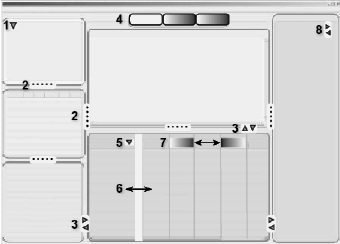Durch Klicken auf die Dreiecksymbole können Sie die Unterteilungen ziehen, um die Fensterbereiche an Ihre Bedürfnisse anzupassen.
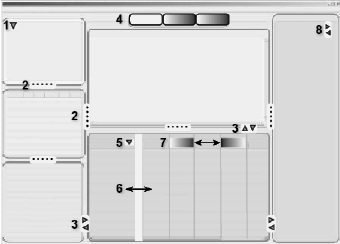 1 | Zum Ein-/Ausblenden einer Listenstruktur auf das Dreiecksymbol klicken | 2 | Zum Vergrößern/Verkleinern eines Bereichs am Trennbalken ziehen | 3 | Zum Ausblenden benachbarter Bereiche einen Bereich erweitern | 4 | Zum Wechseln der Anzeige auf eine Registerkarte klicken | 5 | Zum Umkehren der Spaltensortierungsreihenfolge auf das Dreiecksymbol klicken | 6 | Ziehen der Spaltenränder auf die gewünschte Breite | 7 | Ziehen Sie die Spaltenüberschriften an eine andere Position, um die Spalten neu anzuordnen. | 8 | Zum Vergrößern/Verkleinern einer Spalte auf das Dreiecksymbol klicken |
|